Połączono przez Bluetooth, ale na iPhonie nie ma dźwięku: Napraw
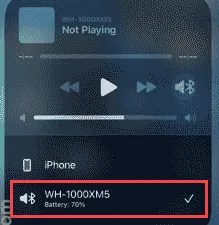
Połączyłeś Bluetooth z iPhonem, ale nadal nie słychać dźwięku? Niektórzy użytkownicy iPhone’a podzielili się swoimi doświadczeniami z bycia świadkami tego problemu. Niezależnie od tego, czy problem dotyczy Bluetooth iPhone’a, czy podłączanego urządzenia audio, musisz rozwiązać go samodzielnie. Aby rozwiązać problem, wystarczy zastosować się do opisanych tutaj bezpośrednich metod.
Rozwiązanie 1 – Zmień urządzenie audio
Nawet jeśli podłączyłeś urządzenie Bluetooth do swojego iPhone’a, nie będzie ono odtwarzać niczego, chyba że wybierzesz urządzenie ręcznie.
Krok 1 – Po prostu przesuń palcem w dół , aby wyświetlić Centrum sterowania.
Krok 2 – W lewym górnym rogu znajdziesz Odtwarzanie multimediów. Kliknij znajdujący się tam przycisk z małą kropką .
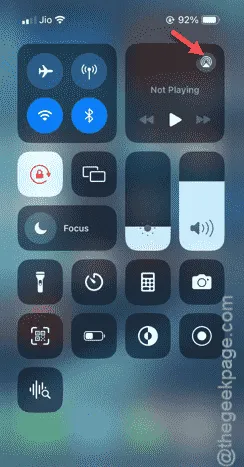
Krok 3 – Zostanie rozwinięty, aby pokazać bieżący odtwarzacz multimedialny i listę urządzeń audio, do których podłączony jest Twój iPhone.
Krok 4 – Wybierz urządzenie audio Bluetooth z tej konkretnej listy.
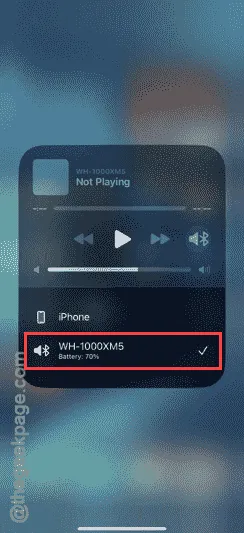
Gdy tylko wybierzesz to konkretne urządzenie Bluetooth, zostanie ono rozpoznane jako domyślne urządzenie audio do odtwarzania multimediów.
Jeśli nadal nie słychać dźwięku z urządzenia Bluetooth, postępuj zgodnie z następnym rozwiązaniem.
Rozwiązanie 2 – Zwiększ głośność
Spróbuj zwiększyć głośność iPhone’a. Jeśli Twój iPhone jest wyciszony lub głośność multimediów jest ustawiona na zero, nie będzie słychać żadnego dźwięku. Aby to sprawdzić, wystarczy raz nacisnąć przycisk zwiększania lub zmniejszania głośności. Sprawdź, czy słychać cokolwiek z urządzenia audio.
Rozwiązanie 3 – Sprawdź głośność urządzenia audio
Chociaż jest to szybkie obejście, sprawdź, czy głośność urządzenia Bluetooth nie jest zbyt niska lub wyciszona.
Krok 1 – Włącz urządzenie audio Bluetooth.
Krok 2 – Podłącz do swojego iPhone’a.
Krok 3 – Jeśli urządzenie audio Bluetooth ma fizyczne przyciski lub obsługuje sterowanie gestami w celu dostosowania głośności, użyj ich, aby zwiększyć głośność urządzenia Bluetooth.
Odtwórz piosenkę na swoim iPhonie i sprawdź, czy możesz jej posłuchać.
Jeśli urządzenie audio Bluetooth nie odtwarza dźwięku, zastosuj następne rozwiązanie.
Rozwiązanie 4 – Zapomnij o urządzeniu i podłącz je ponownie
Po prostu usuń parowanie urządzenia Bluetooth z urządzenia i podłącz je ponownie.
Krok 1 – Przejdź do Centrum sterowania .
Krok 2 – Następnie przytrzymaj przycisk Bluetooth .
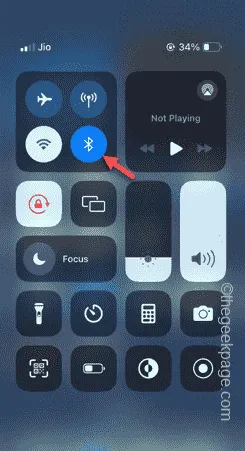
Krok 3 – Jeszcze raz dotknij i przytrzymaj „ Bluetooth ”.
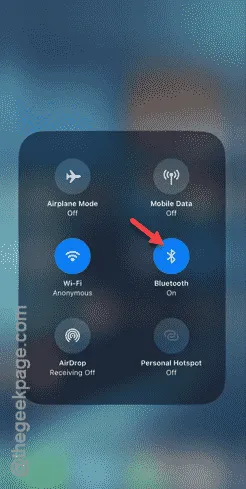
Krok 4 – Naciśnij przycisk „ Ustawienia Bluetooth… ”.
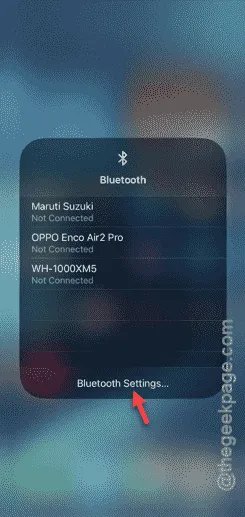
Krok 5 – Gdy jesteś na stronie Ustawień Bluetooth, dotknij małego przycisku z kropką ℹ obok słuchawek Bluetooth.
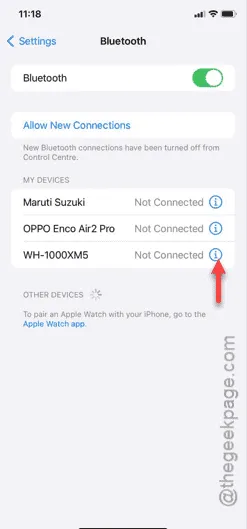
Krok 6 – Teraz wybierz opcję „ Zapomnij to urządzenie ”.
Krok 7 – Dotknij opcji „ Zapomnij urządzenie ”, aby usunąć konfigurację parowania urządzenia.
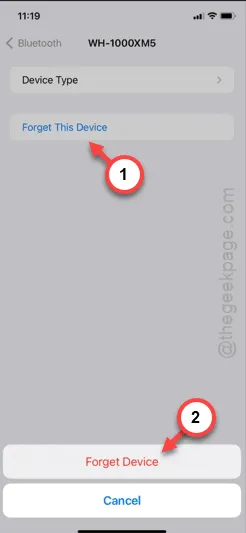
Urządzenie Bluetooth nie będzie już widoczne na liście sparowanych urządzeń.
Teraz musisz sparować urządzenie Bluetooth ze swoim iPhonem. Teraz, rzeczywiste kroki, aby przełączyć urządzenie w tryb parowania mogą być różne dla różnych urządzeń. Ale wspomnieliśmy o krokach, które działają w większości urządzeń audio Bluetooth.
Krok 1 – Weź urządzenie Bluetooth i znajdź przycisk zasilania (jeśli Twoje urządzenie ma tylko jeden klawisz, potraktuj go tutaj jako przycisk zasilania).
Krok 2 – Naciśnij i przytrzymaj przycisk zasilania na swoim urządzeniu , aż przejdzie w tryb parowania (możesz usłyszeć wyraźny dźwięk „trybu parowania” lub migającą diodę LED).

Krok 3 – Teraz wróć do iPhone’a, a zobaczysz, że Twoje urządzenie Bluetooth pojawiło się na liście „Dostępne urządzenia”.
Krok 4 – Stuknij urządzenie, aby sparować je z iPhonem.
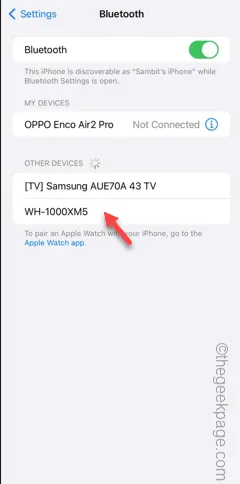
Zostanie sparowany i podłączony do Twojego iPhone’a. Po wykonaniu tej czynności po prostu odtwórz utwór lub plik wideo, aby dowiedzieć się, czy muzyka jest słyszalna, czy nie.
Jeżeli to zadziała, kontynuuj korzystanie z urządzeń Bluetooth.
Rozwiązanie 5 – Zresetuj wszystkie ustawienia iPhone’a
Czasami zresetowanie wszystkich ustawień iPhone’a może rozwiązać problem.
Krok 1 – Odblokuj iPhone’a i otwórz Ustawienia .
Krok 2 – Później przejdź do tego punktu –
General > Transfer or reset iPhone
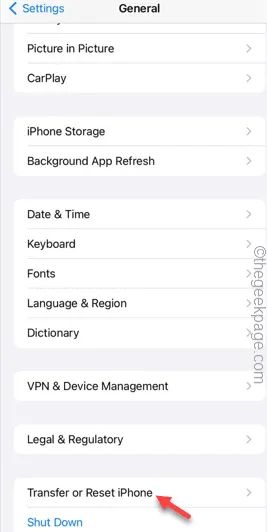
Krok 3 – Po osiągnięciu tego punktu otwórz funkcję „ Resetuj ”.
Krok 4 – Tym razem dotknij przycisku „ Resetuj wszystkie ustawienia ”.
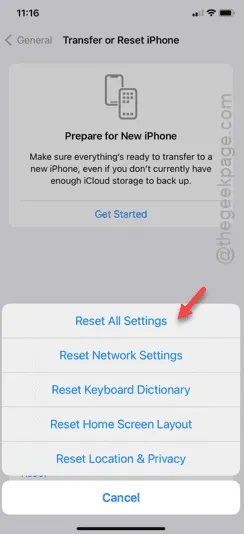
Postępuj zgodnie ze zwykłymi krokami i potwierdź ostatni krok resetowania.
Zatem po zakończeniu procesu resetowania i pomyślnym ponownym uruchomieniu urządzenia wykonaj czynności opisane w poprawce 6, aby sparować urządzenie Bluetooth z telefonem iPhone.
Urządzenie Bluetooth będzie znów działać prawidłowo.



Dodaj komentarz